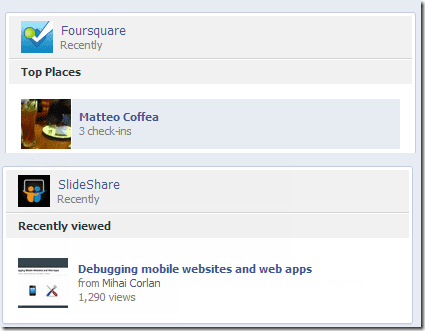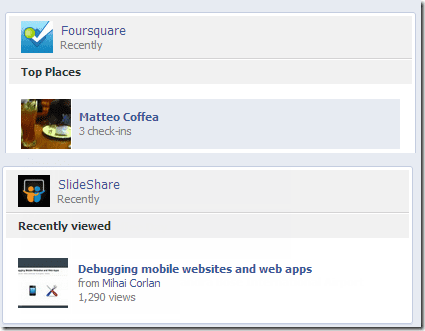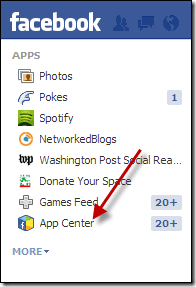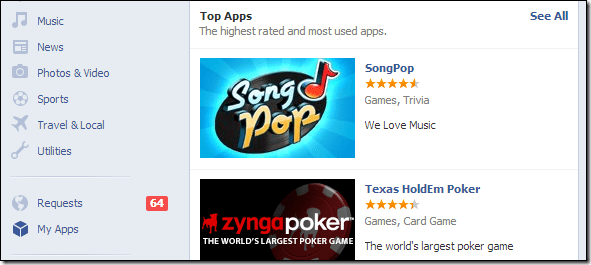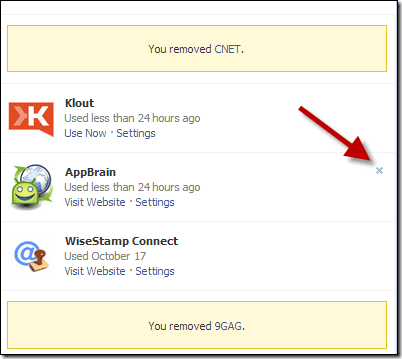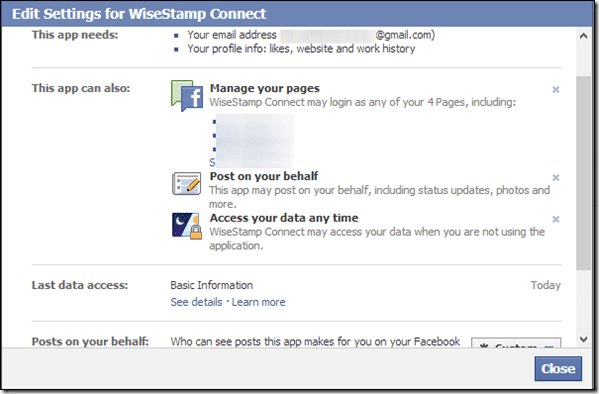چند ماه پیش، عادت داشتم هر چیزی را در فیسبوک به اشتراک بگذارم. چه موسیقی که گوش می دادم، چه غذایی که می خوردم، کجا می خوردم و غیره. اما امروزه دیگر این کار را انجام نمی دهم. به جای اینکه در مورد آن برای صدها و هزاران «دوست فیسبوکی» فریاد بزنم، فکر کردم سبک زندگیام را برای خودم نگه دارم. البته، مقداری اشتراکگذاری گاه و بیگاه چیزی است که یک شبکه اجتماعی در مورد آن است و من این را درک میکنم. اما این ارسال خودکار از برنامه های متصل (که من در حساب خود تنظیم کرده بودم) اکنون باید غیرفعال شود.
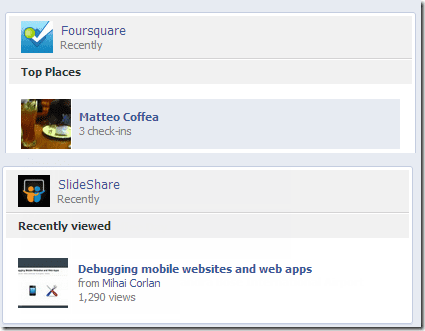
حالا میتوانستم این سرویسها را یکی یکی باز کنم تا اکانت فیسبوکم را قطع کنم، اما یکی دوتا نبود، بلکه تعداد زیادی اپلیکیشن وجود داشت که به محض ایجاد بهروزرسانی جدید ، اجازه ارسال خودکار در فیس بوک را دادم.
پس از کمی تحقیق، راهی آسان برای قطع اتصال این برنامه ها یا محدود کردن دسترسی به دیوار آنها پیدا کردم. این چیزها در فیس بوک وجود دارد، اما در بشقاب سرو نمی شود. در عوض، شخص باید آن را از طریق شبکه ای از تنظیمات پیدا کند.
دسترسی به برنامه را در فیس بوک حذف یا ویرایش کنید
مرحله 1: برای قطع یا تغییر مجوز یک برنامه فیس بوک، وارد حساب فیس بوک خود شوید و روی پیوند App Center در انتهای نوار کناری سمت چپ کلیک کنید.
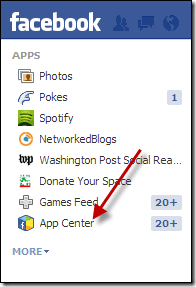
مرحله 2: وقتی در App Center هستید، دوباره روی My Apps در انتهای نوار کناری سمت چپ کلیک کنید تا همه برنامههایی که از طریق حساب خود به آنها دسترسی داشتهاید باز شوند. اگر مدت زیادی است که از فیس بوک استفاده می کنید، به من اعتماد کنید، این لیست طولانی از برنامه هایی است که ممکن است بیشتر آنها را فراموش کرده باشید.
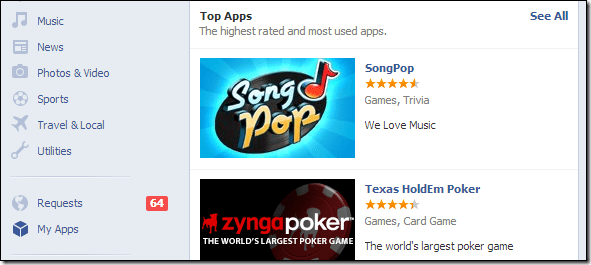
مرحله 3: اکنون برای حذف برنامه ای که نمی خواهید از طریق حساب فیس بوک خود به آن دسترسی داشته باشید، به سادگی دکمه ضربدر کوچک را فشار دهید. دکمه ضربدر فقط زمانی ظاهر می شود که ماوس خود را روی برنامه ای که می خواهید حذف کنید نگه دارید.
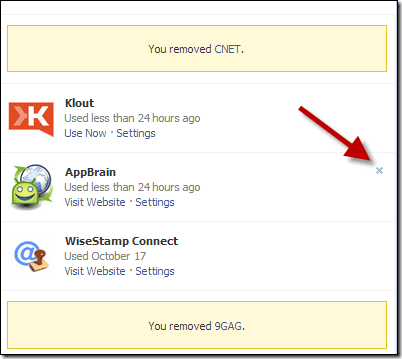
اگر میخواهید تنظیمات را تغییر دهید، روی پیوند تغییر تنظیمات در زیر برنامهای که میخواهید تنظیمات آن را تغییر دهید، کلیک کنید. در کادر پاپ آپ می توانید دسترسی برنامه را بررسی کرده و در صورت تمایل برخی از آنها را حذف کنید. برای مثال، اگر میخواهید پست را از طرف خود حذف کنید ، کافی است روی دکمه ضربدر کنار برنامه کلیک کنید.
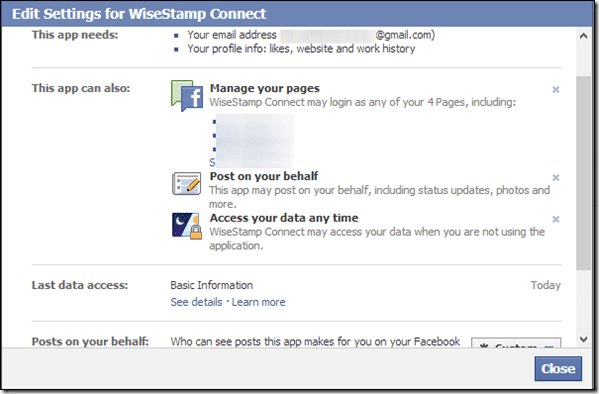
همین! به این ترتیب می توانید دسترسی برنامه را از طریق حساب فیس بوک خود حذف یا بررسی کنید.
نتیجه
به من اعتماد کنید، اگر دسترسی برنامه App Center به حساب فیس بوک خود را بررسی نکرده اید، باید همین امروز این کار را انجام دهید! از دیدن برنامه هایی که به حساب فیسبوک شما متصل هستند و به داده های شما دسترسی دارند شگفت زده خواهید شد. بررسی دستی همه برنامهها ممکن است چند ساعت طول بکشد، اما این حریم خصوصی شماست که در اینجا در خطر است.